今天和大家分享一下win10系统桌面右下角调节音量图标不见了问题的解决方法,在使用win10系统的过程中经常不知道如何去解决win10系统桌面右下角调节音量图标不见了的问题,有什么好的办法去解决win10系统桌面右下角调节音量图标不见了呢?小编教你只需要 1、点击“开始”菜单在附件里面找到“运行”并打开它(也可以使用组合键:win+R),然后再在运行框中键入“services.msc”并单击“确定”按钮 ; 2、在“服务”窗口中找到“windows audio”这项双击打开它;就可以了;下面就是我给大家分享关于win10系统桌面右下角调节音量图标不见了的详细步骤::
win10系统桌面右下角调节音量图标不见了恢复方法:
1、点击“开始”菜单在附件里面找到“运行”并打开它(也可以使用组合键:win+R),然后再在运行框中键入“services.msc”并单击“确定”按钮 ;
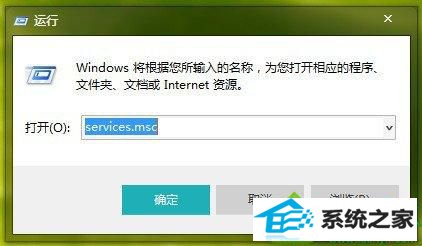
2、在“服务”窗口中找到“windows audio”这项双击打开它;

3、在“常规”选项卡下将启动类型改为“自动”,并在服务状态单击“启动”按钮。
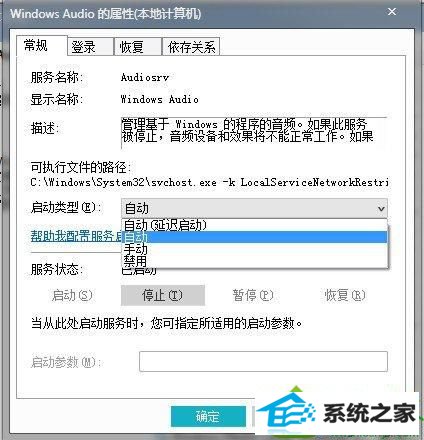
------分隔线------
- 相关系统
- Win10纯净版系统下载












